Specialiųjų simbolių įterpimas į Word 2010
Kartais gali prireikti įterpti neįprastą simbolį į Word 2010 dokumentą. Perskaitykite, kaip lengvai tai padaryti su mūsų patarimais ir simbolių sąrašu.
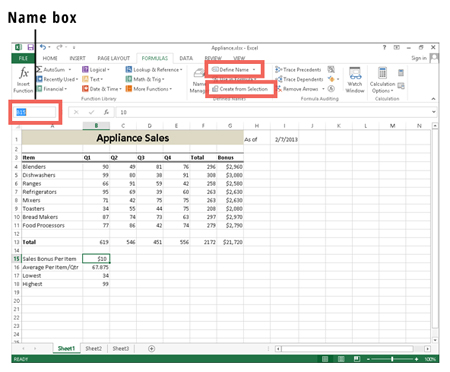
Diapazoną galite pavadinti naudodami kelis skirtingus metodus.
Galite sukurti pavadintą diapazoną iš pasirinkimo arba įvesti langelio pavadinimą langelyje Pavadinimas, esantis formulės juostos kairėje. Kita parinktis, kaip pavadinti diapazoną programoje „Excel“: pasirinkti komandą Define Name.
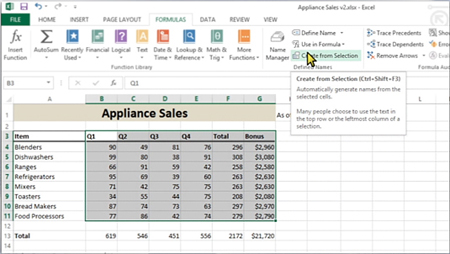
Komanda Kurti iš pasirinkimo yra patogus būdas vienu metu pavadinti visus diapazonus.
Kai turite stulpelių arba eilučių seriją, kurias norite naudoti kaip langelių diapazonų pavadinimus, pažymėkite langelių diapazoną ir skirtuke Formulės spustelėkite Kurti iš pasirinkimo. Dialogo lange pasirinkite diapazono pavadinimų šaltinį.
Šiame vaizdo įraše rasite pavyzdį, kaip vienu metu pavadinti kelis diapazonus naudojant stulpelių etiketes viršutinėje pasirinkimo eilutėje.
Jei norite tik vienai ląstelei suteikti intuityvesnį pavadinimą, galite pasirinkti langelį, įvesti pavadinimą lauke Name ir paspausti Enter.
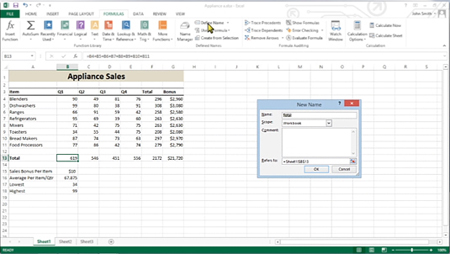
Mygtukas Nustatyti pavadinimą skirtuke Formulės yra dar vienas būdas pavadinti langelį arba langelių diapazoną.
Spustelėkite konkretų langelį, spustelėkite skirtuką Formulės, tada spustelėkite parinktį Nustatyti pavadinimą.
Atsidaro dialogo langas Naujas pavadinimas. Teksto lauke Pavadinimas įveskite langelį arba langelių diapazoną, kurį norite pavadinti, tada išskleidžiamajame sąraše Taikymo sritis pasirinkite apimtį. Spustelėkite Gerai, kad sukurtumėte pavadinimą. Dialogo langas uždaromas.
Mygtukas Nustatyti pavadinimą skirtuke Formulės yra dar vienas būdas pavadinti langelį arba langelių diapazoną.
Spustelėkite konkretų langelį, spustelėkite skirtuką Formulės, tada spustelėkite parinktį Nustatyti pavadinimą.
Atsidaro dialogo langas Naujas pavadinimas. Teksto lauke Pavadinimas įveskite langelį arba langelių diapazoną, kurį norite pavadinti, tada išskleidžiamajame sąraše Taikymo sritis pasirinkite apimtį. Spustelėkite Gerai, kad sukurtumėte pavadinimą. Dialogo langas uždaromas.
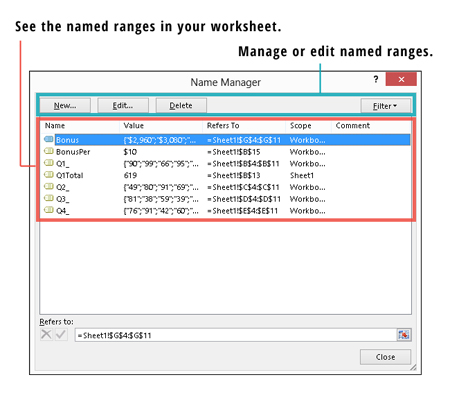
Jei kada nors reikės pamatyti pavadintų diapazonų sąrašą ir kokias ląsteles tie pavadinimai nurodo, atidarykite dialogo langą Vardų tvarkyklė.
Tiesiog spustelėkite Vardų tvarkyklė skirtuke Formulės ir dialogo lange pamatysite visus pavadintus diapazonus. Naudodami viršuje esančius mygtukus galite redaguoti arba ištrinti pavadintus diapazonus.
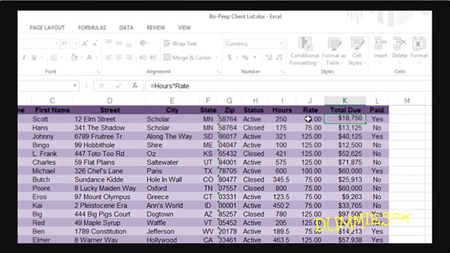
Galite pakeisti langelių adresus diapazono pavadinimu bet kurioje situacijoje, kai būtų tikslinga naudoti diapazoną.
Šiame vaizdo įraše parodyta, kaip naudojant diapazonų pavadinimus (vietoj langelių nuorodų), formulių kūrimas tampa intuityvesnis.
Diapazono pavadinimai, nurodantys kelis langelius, gali sukelti formulės klaidą, kai kelių langelių diapazonas nebūtų tinkamas argumentas. Pavyzdžiui, tarkime, kad diapazonas B4–B8 pavadintas Pardavimas. Formulės juostoje įvedant = pardavimas sukeltų klaidą, nes nenurodyta jokia matematika. Tačiau įvedus =SUM(Pardavimas) veiktų puikiai, nes =SUM(Pardavimas) atitinka =SUM(B4:B8).
Kartais gali prireikti įterpti neįprastą simbolį į Word 2010 dokumentą. Perskaitykite, kaip lengvai tai padaryti su mūsų patarimais ir simbolių sąrašu.
„Excel 2010“ naudoja septynias logines funkcijas – IR, FALSE, IF, IFERROR, NOT, OR ir TRUE. Sužinokite, kaip naudoti šias funkcijas efektyviai.
Sužinokite, kaip paslėpti ir atskleisti stulpelius bei eilutes programoje „Excel 2016“. Šis patarimas padės sutaupyti laiko ir organizuoti savo darbalapius.
Išsamus vadovas, kaip apskaičiuoti slankiuosius vidurkius „Excel“ programoje, skirtas duomenų analizei ir orų prognozėms.
Sužinokite, kaip efektyviai nukopijuoti formules Excel 2016 programoje naudojant automatinio pildymo funkciją, kad pagreitintumėte darbo eigą.
Galite pabrėžti pasirinktus langelius „Excel 2010“ darbalapyje pakeisdami užpildymo spalvą arba pritaikydami ląstelėms šabloną ar gradiento efektą.
Dirbdami su laiko kortelėmis ir planuodami programą „Excel“, dažnai pravartu lengvai nustatyti bet kokias datas, kurios patenka į savaitgalius. Šiame straipsnyje pateikiami žingsniai, kaip naudoti sąlyginį formatavimą.
Sužinokite, kaip sukurti diagramas „Word“, „Excel“ ir „PowerPoint“ programose „Office 365“. Daugiau informacijos rasite LuckyTemplates.com.
„Excel“ suvestinės lentelės leidžia kurti <strong>pasirinktinius skaičiavimus</strong>, įtraukiant daug pusiau standartinių skaičiavimų. Šiame straipsnyje pateiksiu detalius nurodymus, kaip efektyviai naudoti šią funkciją.
Nesvarbu, ar dievinate, ar nekenčiate Word gebėjimo išjuokti jūsų kalbos gebėjimus, jūs turite galutinį sprendimą. Yra daug nustatymų ir parinkčių, leidžiančių valdyti „Word“ rašybos ir gramatikos tikrinimo įrankius.





